Raspberry Pi'nizi kullanmak normalde bir klavye, fare ve monitör aracılığıyla gerçekleştirilir, ancak bazen bu, örneğin bir robotu veya hızlandırılmış fotoğrafçılık donanımını kontrol ederken garip olabilir.
Bir bilgisayarı uzaktan kontrol etmek yeni bir şey değil ama ulaşılması zor Raspberry Pi projenize erişmek için kullanışlı bir çözüm.
Bu Raspberry Pi projesinde, başka bir makinenin terminalini kullanarak Raspberry Pi'yi uzaktan kontrol etmemizi sağlayacak bir SSH sunucusu kuracağız.
Raspberry Pi masaüstünü bir ağ üzerinden kullanmamızı sağlayacak bir VNC sunucusu da kuracağız.
- Raspberry Pi Projeleri koleksiyonumuzla küçük bilgisayarla başka neler yapabileceğinizi öğrenin
Başlarken
Raspberry Pi'nizi bağlayın ve Raspbian'ı masaüstüne başlatın, kullanıcı adınızı ve şifrenizi kullanarak oturum açmanız gerekebilir.
Raspberry Pi'niz doğrudan masaüstüne önyükleme yapmazsa, LXTerminal'de startx yazın ve Enter'a basın. Bir Wi-Fi donanım kilidi kullanıyorsanız, bunun yapılandırıldığından ve bir IP adresine sahip olduğundan emin olun.
Ethernet bağlantısı kullanıyorsanız, LXTerminal'i açın ve IP adresinizi bulmak için ifconfig yazın.
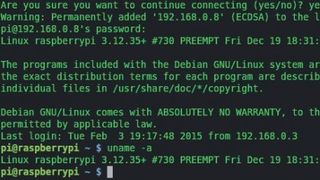
Şimdi Raspberry Pi üzerinde çalışacak yazılımı yapılandırmalı ve bize ihtiyacımız olan erişimi vermeliyiz. LXTerminal'i açın ve bir SSH sunucusu kurmak için aşağıdakini yazın:
sudo raspi-config
Gelişmiş Seçenekler Menüsüne gidin ve SSH sunucusunu arayın, etkinleştirin ve uygulamadan çıkın. Yeniden başlatmanız istenirse, bunu yapın ve masaüstüne dönün.
SSH sunucusu yüklendiğinde artık başka bir bilgisayar kullanarak çalıştığını test edebiliriz. Terminali kullanarak Linux Mint ve SSH'yi Raspberry Pi'ye çalıştıran bir dizüstü bilgisayar kullanıyoruz:
PI'NİZİN ssh pi@IP'si
Raspberry Pi'ye ilk bağlandığınızda, SSH sizden Raspberry Pi'nin düşündüğünüz şey olduğunu benzersiz bir parmak izi aracılığıyla onaylamanızı isteyecektir ve bu proje için bunun doğru olduğunu kabul edebiliriz.
Birkaç dakika sonra sizden Raspberry Pi şifreniz istenecek ve Raspberry Pi'nizde başarıyla oturum açmanız gerekecek.
Bu noktadan itibaren verilen herhangi bir komut, Raspberry Pi'de çalıştırılacaktır.
Raspberry Pi'nizi uzaktan kontrol edin
SSH sunucusu başarıyla kurulduğunda, dikkatimiz VNC sunucusunu kurmaya kayar. SSH oturumunda aşağıdaki komutu çalıştırın:
sudo apt-get tightvncserver'ı kurun
Bu, VNC sunucusunu kurar ve sunucu tipini çalıştırmak için:
sıkı sunucu
Sizden bir parola istenecektir – en fazla sekiz karakterden oluşan güçlü bir parola kullanın. Ayrıca, şu anda gerekli olmayan bir salt görüntüleme parolası da istenecektir.
Terminalde, tightvncserver komutunun çıktısını göreceksiniz ve size bir VNC oturumunun başlatıldığını ve IP adresini veya ana bilgisayar adını ve ardından :1'i kullanarak bağlanabileceğinizi bildirecektir.
Şimdi Raspberry Pi üzerinde çalışan sunucuya bağlanmak için bilgisayarımızda bir VNC istemcisine ihtiyacımız var. Linux Mint ve Ubuntu'da kurulu olarak gelen Vinagre'yi kullandık.
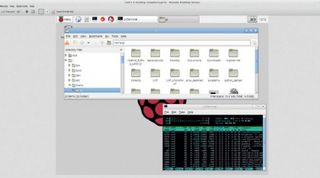
Vinagre'yi açın ve Bağlan'a tıklayın, ana bilgisayar kutusuna Raspberry Pi'nizin IP adresini girin, ardından :1 yazın ve Bağlan'a tıklayın. Sizden VNC şifreniz istenecektir. Doğru parola girildiğinde artık Raspberry Pi'nizi kontrol etmek için bilgisayarınızın faresini ve klavyesini kullanabilirsiniz ve Raspbian masaüstü masaüstünüzde görünür.
Minecraft'ı bu şekilde oynamak isteyenler için, Minecraft'ın kendisini Raspberry Pi'de oluşturma biçimi nedeniyle şu anda bunun mümkün olmadığını üzülerek belirtiyoruz. Genel olarak, artık Pi'nizi evinizdeki başka bir bilgisayardan uzaktan kullanabilirsiniz.
Aslında, çalışan birden fazla VNC bağlantınız olabilir, bu da iki kişinin bir Raspberry Pi'yi paylaşmasına olanak tanır.
SSH ve VNC nedir?
SSH, sistem yöneticileri tarafından dünyanın her yerindeki sunucularla, örneğin bir web sitesi veya web uygulaması çalıştıran bir VPS veya sunucuyla uzaktan çalışmak için kullanılır. Cihaza fiziksel erişim olmadığından, bir kullanıcının SSH'yi bir terminal aracılığıyla veya bir ana bilgisayar tarafından sağlanan bir web arabirimini kullanarak uzaktan kullanması gerekir.
SSH bağlantıları şifrelenir ve internet üzerinden kullanılmaması gereken VNC'nin aksine, kimsenin ne yapıldığını görmesi pek olası değildir. VNC, bilgilerini şifrelenmemiş bir bağlantı üzerinden gönderir ve açık olan herhangi bir VNC bağlantı noktası, kötü niyetli taraflarca taranabilir.
Aslında, açık VNC bağlantı noktalarına sahip web sitelerini listeleyen ve tıpkı Chat Roulette gibi bağlanmanızı sağlayan bir web sitesi var. Ancak, bir VNC bağlantısını SSH aracılığıyla tünellemek size bir düzeyde güvenlik sağlar.
Tüm işletim sistemleri için SSH uygulamaları vardır ve Linux'ta varsayılan olarak gelir ve VNC uygulamaları Ubuntu ve Linux Mint ile Vinagre şeklinde kurulur.
- Bu makaleyi beğendiniz mi? Linux bilginizi genişletin, kodunuzdan daha fazlasını elde edin ve Linux Formatındaki en son açık kaynak gelişmelerini keşfedin. Örnekleyicimizi bugün okuyun ve içindeki tekliften yararlanın.
